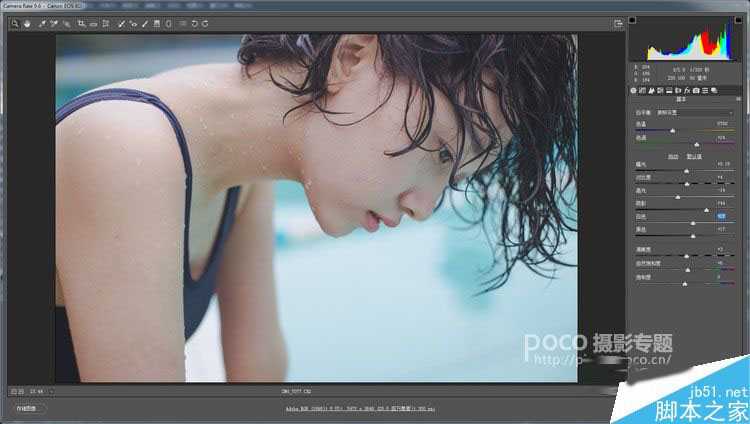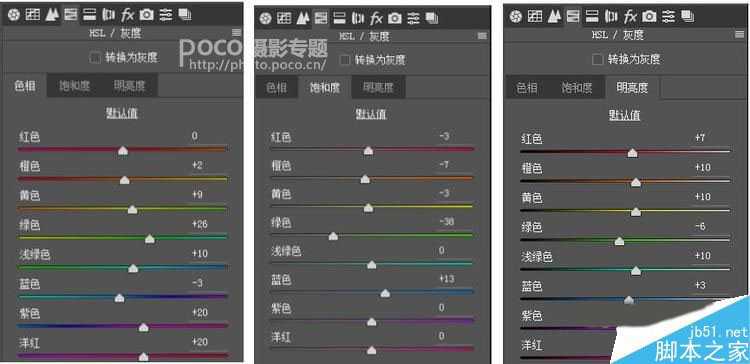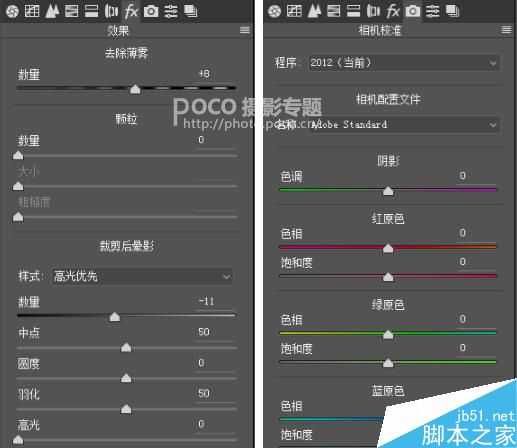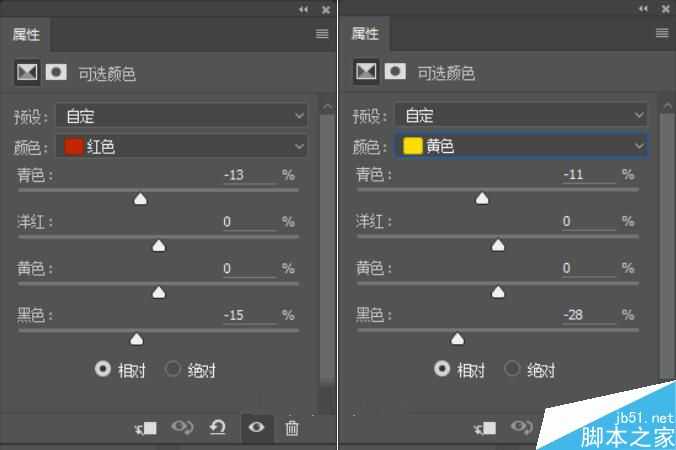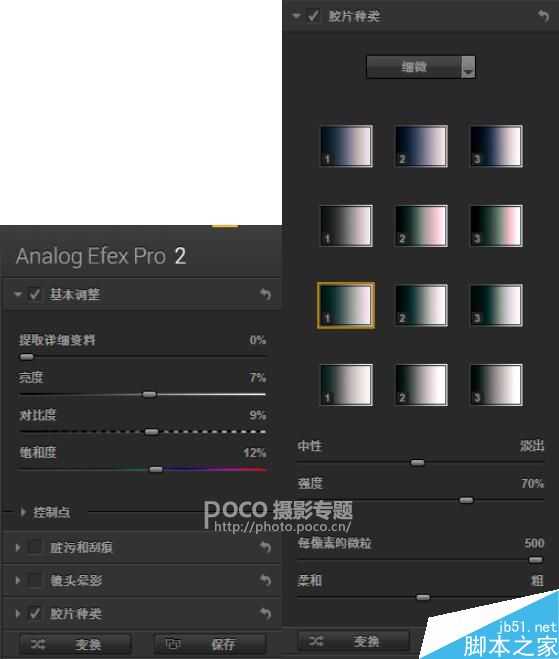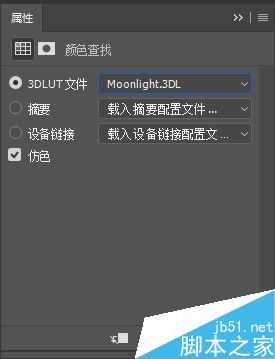PS调出清新冷色调情绪风美女照片
(编辑:jimmy 日期: 2025/1/18 浏览:2)
今天小编为大家分享PS调出清新冷色调情绪风美女照片教程,教程很不错,调出来的色调也是非常漂亮的,喜欢的朋友可以过来学习一下哦!
本来计划是拍一组游泳池清新阳光的片子,奈何拍摄当天天气很不好,还伴随着下雨,心想,那就拍一组情绪类的片子吧,这个闷热的夏季,蝉鸣,雨声,成都的午后,空气不好,确实烦闷。服装提前就在网上买好了,场地也提前去了解过。基本的前期情况就是这样,主要讲讲后期的部分。
首先来看一下修图前后的对比:
修改前后对比,拍摄参数(6D 50mm f/1.4 USM 光圈F2.8 快门1/320秒 ISO100)
那下面就介绍一下 如何打造暗调,表现阴郁的感觉。
第一步:在PS中打开CR2格式的原图,通过Camera raw 对图片进行调整。首先是整体曝光稍微加一点,对比度加一点。由于远处水面太亮,故高光减少。阴影,白色,黑色细节提一下。清晰度和自然饱和度加一点。
第二步:曲线调整,增加画面的明暗对比。
第三步:通过HSL对色彩的调整,橙色主要控制肤色,其他色彩调整看个人的感觉,不必记参数。
第四步:增加一点暗角,塑造一下氛围,然后在相机校准里面增加一点蓝原色,这个为什么要调,自己研究吧。调整之后,变化不是很大,就是比原片看起来不那么发灰,皮肤透了很多,肤色也红润了一点。
第五步:打开图像,进入PS里面在做调整,在PS里面我一般会先对画面的色彩进行调整。首先是调整色阶,往中间压一点,然后在加一个S曲线。
通过色彩平衡较少皮肤的黄和黑,让皮肤再一次亮起来。
再一次通过可选颜色调增皮肤。目的只有一个就是通透一点儿。减掉其中色青色和黑色。
然后盖印图层,简单液化一下手臂、下巴和脖子,得到以下效果。
第六步:接下来磨皮,处理掉脖子上红皮肤位置(夏季蚊虫叮咬)、嘴角暗调色块、手臂上的抓痕,磨皮的话采用高低频的方式处理保留一些质感,小一点的痘印黑点之类的可以采用污点修复画笔工具直接处理掉。这里就不多说,磨皮方式很多,网上教程也很多。
第七步:就是重点了,这里采用了Analog Efex Pro 2插件调色,这款插件是谷歌开发的,一套有好几种插件,需要的可以看我微博@小班班同学的置顶微博获取。需要说一下,插件不是万能的,需要自己调配参数,不要硬套插件中的滤镜。这里我为这组图配了一个自己的预设方案。
第八步:通过胶片插件Exposure 7 选择的爱克发 chrome 1000 RS 增加画面的噪点,我习惯是通过Exposure 7插件来加噪点,这是很多摄影师都在用的一种胶片后期插件。然后对照片进行一点锐化处理,图片质感一下就出来了。
加上噪点,也可以通过这个软件再做细微调整,可以在这个软件里面创建自己的预设。
第九步:增加照片的蓝暗调,给人一种阴郁沉闷感。我这里只通过3DLUT中的Moonlight.3DL来调增的,然后控制一下填充量为50%,然后到这里这组照片就调整完了。
后期调整不必记参数,修图之前想好思路,先尝试几次。最好是拍摄之前就想好这组照片怎么拍,然后预计怎么修。以下是最终效果: